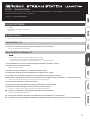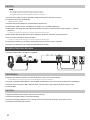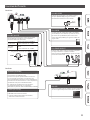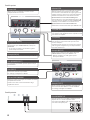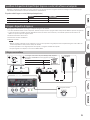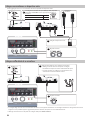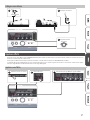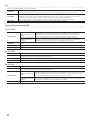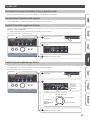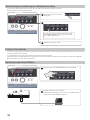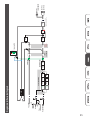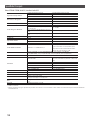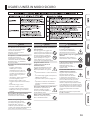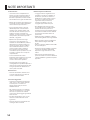1
Manuale dell’Utente
UA-4FX2
Prima di usare questa unità, leggete con attenzione “USARE L’UNITÀ IN MODO SICURO” (p. 13) e “NOTE IMPORTANTI” (p. 14). Dopo la lettura, tenete il
documento(i) a portata di mano per future consultazioni.
Copyright © 2017 ROLAND CORPORATION
Contenuti dell’Imballo
5 UA-4FX2
5 Manuale dell’Utente (questo documento)
5 Cavo USB
Installare il Driver
* Non usate un cavo micro USB progettato solo per ricaricare un dispositivo. I cavi per la ricarica non possono trasmettere dati.
Utenti di Windows 10
1. Usate il cavo USB incluso per connettere la UA-4FX2 al vostro computer.
Il driver viene installato automaticamente.
Utenti di Windows 7 o Windows 8.1
NOTA
Non collegate la UA-4FX2 al computer prima di installare il driver.
Se avete già connesso la UA-4FX2, scollegatela temporaneamente.
Quando lo schermo indica “Pronto all’installazione del driver. ---” collegate la UA-4FX2.
1. Avviate Windows con tutti i cavi USB scollegati ad eccezione di tastiera e mouse.
2. Scaricate il driver dal seguente URL.
&
http://roland.cm/ua4fx2
3. Prima di iniziare l’installazione, chiudete tutte le applicazioni.
4. Scompattate il le Zip scaricato, ed eettuate un doppio clic su “Setup.”
5. Se appare una schermata di conferma di controllo dell’account utente, cliccate [Si].
6. Nel riquadro di dialogo che indica “Il Driver UA-4FX2 verrà installato sul vostro computer. ---,” cliccate [Successivo].
* Se appare un qualsiasi altro messaggio, procedete come indicato dal messaggio.
7. Per avviare l’installazione, cliccate [Successivo].
8. Se appare un riquadro di dialogo di sicurezza di Windows, cliccate [Installa].
9. Notate il riquadro di dialogo che indica “Pronto a installare il driver. ---”
* Se appare un qualsiasi altro messaggio, procedete come indicato dal messaggio.
10. Usate il cavo USB incluso per collegare la UA-4FX2 al vostro computer.
Il driver viene installato automaticamente.
11. Nel riquadro di dialogo che indica “L’installazione è stata completata.”, cliccate [Chiudi].
12. Se appare il riquadro di dialogo “Cambiamento delle Impostazioni di Sistema”, cliccate [Si] e riavviate Windows.

2
Utenti Mac
NOTA
Non collegate la UA-4FX2 al computer prima di installare il driver.
Se avete già connesso la UA-4FX2, scollegatela temporaneamente.
Collegate la UA-4FX2 dopo che l’installazione del driver è completata.
1. Avviate il vostro Mac con tutti i cavi USB scollegati ad eccezione di tastiera e mouse.
2. Scaricate il driver dal seguente URL.
&
http://roland.cm/ua4fx2
3. Prima di iniziare l’installazione, chiudete tutte le applicazioni.
4. Scompattate il le scaricato, ed eettuate un doppio clic su “UA4FX2_USBDriver.”
5. Nel riquadro di dialogo che indica “Questo pacchetto controlla se il software può essere installato. ---” cliccate
[Continua].
* Se appare un qualsiasi altro messaggio, procedete come indicato dal messaggio.
6. Nel riquadro di dialogo “Benvenuti nell’Installazione del Driver UA-4FX2,” cliccate [Continua].
7. Per avviare l’installazione, cliccate [Installa].
* Se appare un qualsiasi altro messaggio, procedete come indicato dal messaggio.
8. Quando l’installazione è completa, cliccate [Riavvia] per riavviare il vostro computer.
9. Usate il cavo USB incluso per collegare la UA-4FX2 al vostro Mac.
Controllare l’emissione del suono
1. Collegate delle cue o dei diusori amplicati.
Utenti Windows
2. Aprite il “Pannello di Controllo,” cliccate [Hardware & Suoni], e poi cliccate [Audio].
Se “Visualizza per” è [Icone grandi] o [Icone piccole], eettuate un doppio clic su [Audio].
3. Cliccate la linguetta [Riproduzione], cliccate [OUT] della UA-4FX2, e poi cliccate il tasto [Dispositivo predenito].
4. Cliccate con il tasto destro “OUT” della UA-4FX2, e cliccate [Prova] per vericare di poter sentire il suono.
5. Cliccate [OK].
Utenti Mac
1. Aprite le “Preferenze di Sistema,” e cliccate l’icona [Suono].
2. Cliccate la linguetta [Uscita], e cliccate [UA-4FX2].
3. Cliccate la linguetta [Eetti sonori], e cliccate sul cursore [Volume di uscita] per controllare il suono.
4. Chiudete le “Preferenze di Sistema.”

3
Descrizioni del Pannello
Lato sinistro
Presa MIC/GUITAR
Collegate qui un microfono o una chitarra. Usate la
manopola [MIC/GUITAR] per regolare il volume.
L’alimentazione Phantom non viene fornita.
Presa MIC (tipo XLR)
Questa è una presa di ingresso audio analogica dotata
di preamplicatore microfonico. Sono supportate
connessioni bilanciate e sbilanciate.
Microfono a
condensatore
Attivate l’interruttore [PHANTOM].
Ingresso nominale: -50– -18 dBu
Microfono
dinamico
L’interruttore [PHANTOM] deve essere
spento.
Ingresso nominale: -56– -24 dBu
* Assegnazione dei pin della presa MIC (tipo XLR)
1: GND
2: HOT
3: COLD
※ 入力端子の場合
1: GND 2: HOT
3: COLD
※ 出力端子の場合
TIP: HOT
RING: COLD
SLEEVE: GND
Presa PHONES/HEADSET
Collegate delle cue o earphone (headset) compatibili
con ingressi microfonici a quattro conduttori.
Usate la manopola [MIC/GUITAR] per regolare il volume
del microfono del headset.
Presa LINE IN
Il segnale audio da un dispositivo audio o un modulo
sonoro MIDI può essere immesso qui. Usate un cavo di
tipo stereo mini per eettuare questa connessione.
Usate la manopola [LINE IN] per regolare il volume del
segnale audio.
Lato destro
Interruttore [PHANTOM]
Questo attiva e disattiva l’alimentazione phantom che
viene fornita la presa MIC (tipo XLR).
Dovete lasciare spento quest’interruttore a meno che
non sia collegato un microfono a condensatore che
richiede l’alimentazione phantom. Fornire l’alimentazione
phantom ad un microfono dinamico o ad un dispositivo di
riproduzione audio provoca malfunzionamenti.
Per i dettagli sulle speciche del vostro microfono,
consultate il manuale fornito con il dispositivo.
(Alimentazione phantom della UA-4FX2: CC48 V, 6 mA Max)
Selettore [MIC/GUITAR]
Impostatelo su “MIC” se state utilizzando un microfono, o
su “GUITAR” state usando una chitarra.
* Prima di cambiare l’impostazione del selettore,
abbassate il volume al minimo.
Porta USB
Usate il cavo USB incluso per collegarla al vostro computer
così che i segnali audio possano essere inviati e ricevuti.

4
Pannello superiore
Indicatore USB
Questo è acceso se la UA-4FX2 è connessa al vostro
computer tramite un cavo USB.
Manopola [MIC/GUITAR]
Regola il volume che viene immesso dalla presa MIC
(tipo XLR), dalla presa PHONES/HEADSET, o dalla presa
MIC/GUITAR.
* Se non usate una chitarra o un microfono, regolate
questa manopola al minimo.
Manopola [LINE IN]
Regola il volume che viene immesso dalla presa LINE IN.
Indicatore LEVEL
Questi LED si accendono a seconda del livello del segnale
immesso tramite le prese di ingresso o emesso dalle
prese di uscita. Se viene immesso un segnale, agiscono da
indicatori di ingresso. Trascorso un certo tempo dalla ne
dell’immissione, funzionano come indicatori di uscita.
Quando funzionano come indicatori dell’ingresso:
I LED si illuminano in rosso immediatamente prima (-2 dB)
che il suono distorca. Regolate la manopola [MIC/GUITAR]
o [LINE IN] così che l’indicatore non si illumini in rosso.
Quando funzionano come indicatori dell’uscita:
I LED indicano il volume emesso dalle prese LINE OUT L e R.
Tasto [LOOP-BACK]
Se premete questo tasto per farlo illuminare, l’audio che
viene immesso nella UA-4FX2 dal vostro computer via USB
viene rinviato al computer.
Tasto [ON AIR]
Premetelo per farlo illuminare se volete che il segnale dalle
prese di ingresso venga emesso dalle prese di uscita e
inviato al computer.
Premetelo per farlo spegnere se non volete che il segnale
audio in ingresso venga emesso, per esempio durante le
pause della trasmissione.
Manopola [OUTPUT]
Questa regola il volume che viene emesso dalla presa
PHONES/HEADSET e dalle prese LINE OUT L e R.
* Quando collegate il cavo USB, regolate questa
manopola al minimo.
Tasto [ADVANCED EFFECT]
Se volete applicare un eetto, premete questo tasto per
farlo illuminare.
Tasto [SELECT]
Questo tasto seleziona il tipo di eetto.
Per i dettagli, vedi “Applicare un Eetto.”
Indicatore TUBE SIMULATOR
Questo si accende se viene applicato un eetto che simula
un amplicatore valvolare.
Simula il suono caldo e rotondo caratteristico degli
amplicatori valvolari.
Manopole [EFFECT]
Queste regolano l’intensità dell’eetto. Il parametro che
può essere controllato dierisce a seconda dell’eetto.
Per i dettagli, vedi “Applicare un Eetto.”
Pannello posteriore
Prese LINE OUTPUT L, R
Collegate queste prese a dei diusori amplicati, ad un
impianto stereo o a un altro dispositivo audio.
Usate la manopola [OUTPUT] per regolare il volume che
viene emesso da queste prese.

5
Specicare il dispositivo di Input/Output (ingresso e uscita) del software sul computer
Eettuate le impostazioni del software sul vostro computer così che possiate riprodurre e registrare l’audio. Per i dettagli su come eettuare questa
impostazione, fate riferimento al manuale del software che state utilizzando.
Dispositivo audio di ingresso e uscita (Audio input/output device)
Windows
Mac
Dispositivo di uscita audio OUT (UA-4FX2) UA-4FX2
Dispositivo di ingresso audio IN (UA-4FX2) UA-4FX2
Collegare i dispositivi di ingresso
Qui spieghiamo i metodi di base per collegare i dispositivi di ingresso alla UA-4FX2.
* Per evitare malfunzionamenti e danni ai dispositivi, abbassate sempre il volume e spegnete tutte le unità prima di eettuare qualsiasi collegamento.
* Se usate un microfono, potrebbe generarsi del feedback acustico (un rumore acuto ed intenso) a seconda della posizione del microfono e dei
diusori. In questi casi provate i seguenti rimedi.
1. Cambiate l’inclinazione del microfono
2. Allontanate il microfono dal diusore
3. Abbassate il volume
NOTA
5 Quando collegate la UA-4FX2 al vostro computer, il suono non viene più emesso dagli altoparlanti del computer. Collegate le vostre cue o un
sistema di riproduzione audio (monitor esterni) alla UA-4FX2.
5 Se volete riprodurre il suono dagli altoparlanti del computer, scollegate la UA-4FX2 dal computer.
5 Per poter registrare sul computer, è necessaria una DAW software.
Collegare un microfono
1 2
Se collegate un microfono alla presa MIC (tipo XLR), impostate
l’interruttore “PHANTOM” in modo appropriato per il tipo di
microfono.
Microfono a condensatore “ON”
Microfono dinamico “OFF”
3
Collegate il
microfono.
4
Regolate il volume.

6
Collegare un microfono e un dispositivo audio
Potete aggiungere una voce o una narrazione alla musica riprodotta dal dispositivo audio.
5
4
Collegate un dispositivo audio.
Regolate il volume.
3
Collegate un
microfono.
1 2
Se collegate un microfono alla presa MIC (tipo XLR), impostate
l’interruttore “PHANTOM” in modo appropriato per il tipo di
microfono.
Microfono a condensatore “ON”
Microfono dinamico “OFF”
Collegare cue dotate di un microfono
1
2
Collegate delle cue che siano dotate di un microfono.
* Slate gli auricolari dalle orecchie prima di collegarli.
Controllate che la spina sia inserita saldamente nella presa.
* Poiché il microfono e le cue sono collocati vicini tra loro,
state attenti ad evitare il feedback acustico.
3
Regolate il volume.
* Se collegate degli auricolari che sono dotati di un microfono, viene applicato un limitatore. Per i dettagli fa riferimento al “ Diagramma di Flusso del
Segnale.” Il suono potrebbe apparire leggermente più basso di volume, ma questo non è un malfunzionamento.
* Slate gli auricolari dalle orecchie prima di scollegarli dalla presa PHONES/HEADSET.

7
Collegare una chitarra
1
2
3
Collegate una chitarra.
Regolate il volume.
Applicare eetti
Premendo il tasto degli eetti avanzati (ADVANCED EFFECTS) della UA-4FX2 per farlo illuminare, potete facilmente modicare il carattere del suono in
modi che sono pratici quando editate l’audio.
Potete applicare eetti alla riproduzione audio dal computer, o all’audio immesso dalle prese MIC, MIC/GUITAR, e LINE IN.
La UA-4FX2 ore tre tipi di eetti digitali che sono utili riproducendo il suono o quando registrate un microfono o una chitarra. Potete usare le quattro
manopole degli eetti per modicare facilmente il suono degli eetti digitali.
Applicare un eetto
1
Premetelo per farlo accendere.
2
Selezionate il tipo.
3
Usate le manopole gli eetti per regolare l’eetto.

8
Tipi
Premete il tasto [SELECT] per alternare i tre tipi di eetto.
MIC/GUITAR
Applica eetti al microfono o alla chitarra.
Potete anche usarlo per applicare eetti alla voce o narrazione, o per rendere più potente il suono della vostra chitarra.
MASTERING
Rende il volume generale e l’intensità più omogenei.
Il simulatore di amplicatore valvolare (TUBE SIMULATOR) ore un suono caldo e corposo tipico delle valvole, e auto-level
(AUTO-LEVEL) regola automaticamente il suono se il volume è improvvisamente eccessivo o insuciente.
Questo può anche migliorare la qualità timbrica di vecchie sorgenti analogiche come cassette o dischi in vinile.
TOTAL MIX Applica eetti al microfono o alla chitarra per creare un suono complessivamente ben bilanciato.
Funzioni delle manopole degli eetti
Tipi
: MIC/GUITAR
FX VOICE/DRIVE
Quando il selettore [MIC/
GUITAR] è impostato su
“MIC”
Modicando le formanti e l’intonazione della voce, vi permette di dare al suono un carattere
completamente diverso. Posizionando la manopola dell’eetto al centro, sentite il suono
naturale della voce; ruotando la manopola verso sinistra si produce una voce più bassa e
pesante, e ruotando la manopola verso destra si produce una voce più acuta e ne.
Quando il selettore [MIC/
GUITAR] è impostato su
“GUITAR”
Regola la quantità di distorsione del simulatore di amplicatore. Ruotando la manopola
verso destra si produce un eetto più intenso. Per maggiori informazioni su simulatore di
amplicatore, fate riferimento a “Cambiare il tipo di amplicatore per chitarra.”
ENHANCER
Aumenta la denizione del suono ed enfatizza le frequenze acute, permettendovi di rendere più chiaro e intelligibile il
suono.
CHORUS Aggiunge profondità spaziosità al suono, aumentando la sensazione di stereofonia.
REVERB Aggiunge riverberazione per creare un suono spazioso e dinamico.
Tipi: MASTERING
TUBE - FAT&WARM Simula il suono caldo robusto caratteristico delle valvole.
AUTO-LEVEL
Mantiene il volume costante e stabile anche se si verica un improvviso incremento o riduzione del volume del suono
riprodotto dal computer o del segnale dalle prese di ingresso.
MASTER-Lo Sopprime la distorsione nella regione delle basse frequenze, producendo un suono robusto, stabile e omogeneo.
MASTER-Hi Sopprime la distorsione nella regione delle frequenze acute, producendo un suono stabile e omogeneo.
Tipi: TOTAL MIX
TUBE - FAT&WARM Simula il suono caldo robusto caratteristico delle valvole.
AUTO-LEVEL
Mantiene il volume costante e stabile anche se si verica un improvviso incremento o riduzione del volume del suono
riprodotto dal computer o del segnale dalle prese di ingresso.
FX VOICE/DRIVE
Quando il selettore [MIC/
GUITAR] è impostato su
“MIC”
Modicando le formanti e l’intonazione della voce, vi permette di dare al suono un carattere
completamente diverso. Posizionando la manopola dell’eetto al centro, sentite il suono naturale
della voce; ruotando la manopola verso sinistra si produce una voce più bassa e pesante, e
ruotando la manopola verso destra si produce una voce più acuta e ne.
Quando il selettore [MIC/
GUITAR] è impostato su
“GUITAR”
Regola la quantità di distorsione del simulatore di amplicatore. Ruotando la manopola verso
destra si produce un eetto più intenso. Per maggiori informazioni su simulatore di amplicatore,
fate riferimento a “Cambiare il tipo di amplicatore per chitarra.”
REVERB Aggiunge riverberazione per creare un suono spazioso e dinamico.

9
Funzioni utili
Non trasmettere il suono del microfono, chitarra, o dispositivo audio
Quando volete prendere una pausa o non volete trasmettere il suono, disattivate il tasto [ON AIR] .
Non trasmettere la riproduzione dal computer
Se il tasto [LOOP-BACK] è disattivato, la riproduzione dal computer non viene trasmessa.
Regolare l’intensità del soppressore di rumore
LA UA-4FX2 è dotata di un “soppressore di rumore” che può sopprimere il rumore del segnale audio dalla presa MIC (tipo XLR), dalla presa PHONES/
HEADSET, o dalla presa MIC/GUITAR.
Per i dettagli sul usso del segnale, fate riferimento al “Diagramma di Flusso del Segnale.”
Questa impostazione viene salvata internamente.
1
3
Mantenete premuto il tasto per farlo
lampeggiare.
Premete per far spegnere il tasto.
2
Regolate.
Cambiare il tipo di amplicatore per chitarra
La UA-4FX2 è dotata di un “simulatore di amplicatore” che può applicare un eetto al segnale audio da una chitarra connessa alla presa MIC/GUITAR.
Per i dettagli sul usso del segnale, fate riferimento al “Diagramma di Flusso del Segnale.”
Questa impostazione viene salvata internamente.
1
Mantenete premuto il tasto per farlo
lampeggiare.
3
Premete per far spegnere il tasto.
2
Cambiate il tipo di amplicatore per chitarra.
Suono Bluesy
crunch
(impostazione di
fabbrica)
JC
Vivace suono metal
Suono American rock
Suono British rock
Regolate
guadagno
e presenza
dell’ampli.

10
Disattivare l’ingresso microfonico per le cue dotate di microfono
Se state usando cue dotate di microfono solamente come cue, potete disattivare l’ingresso microfonico.
Questa impostazione viene salvata internamente.
1
3
Mantenete premuto il tasto per farlo
lampeggiare.
Premete per far spegnere il tasto.
2
Specica se il segnale microfonico viene immesso dalla
presa PHONES/HEADSET. Fatelo spegnere se non volete
che il segnale venga immesso.
Disattivare il Direct Monitor
Se volete che il segnale dalla presa di ingresso venga inviato in entrata nel computer senza essere emesso direttamente dalle prese di uscita, disattivate
il monitoraggio diretto (direct monitor).
Per i dettagli sul usso del segnale, fate riferimento al “Diagramma di Flusso del Segnale.”
Mantenete premuto il tasto [ON AIR] per farlo lampeggiare. Per tornare all’impostazione precedente, tenete premuto nuovamente il tasto [ON AIR].
Questa impostazione non viene salvata internamente.
Ripristinare le impostazioni di fabbrica
1
Tenete premuto il tasto [ADVANCED EFFECTS] e il tasto [SELECT] .
2
Collegate la UA-4FX2 al vostro computer.
Tutti gli indicatori lampeggiano per un secondo, e la UA-4FX2 ripristina
le impostazioni originali eettuate in fabbrica.

11
Diagramma di Flusso del Segnale
Tasto [LOOP-BACK]
INPUT
Tasto [ON AIR]
[MIC/GUITAR] volume
Selettore [MIC/GUITAR]
[LINE] volume
[OUTPUT] volume
USB
OUT
IN
LINE OUT (L)
LINE OUT (R)
Presa
PHONES/HEADSET
Presa LINE IN
Presa MIC/GUITAR
ENHANCER CHORUS
TUBE
LIMITER
Quando sono collegate
cuffie dotate di microfono
REVERB
Direct
Monitor
-2
-6
-12
-24
-42
-42dBFS
Indicatore LEVEL
VOICE
CHANGE
Howling
Canceler
Noise
Supp.
Mastering
Mastering
Over
Drive
AMP Sim
Noise
Supp.
Mastering
Plug-in Power
Interruttore
[PHANTOM]
+48 V
Presa MIC
Presa
PHONES/HEADSET

12
Speciche Principali
Roland STREAM STATION (UA-4FX2): Interfaccia Audio USB
Numero di Canali Audio in
Registrazione/Riproduzione
Frequenza di Campionamento 44.1 kHz, 48 kHz, 96 kHz, 192 kHz
Registrazione 2 canali
Riproduzione 2 canali
Elaborazione del Segnale
Interfaccia PC 24 bit
Conversione AD/DA 24 bit
Interna 32 bit
Frequenza di Campionamento Conversione AD/DA 48 kHz
Livello di Ingresso Nominale
Ingresso MIC (tipo XLR) -56– -18 dBu
Presa PHONES/HEADSET (tipo mini-phone da
3,5 mm a 4 poli)
-50– -24 dBu
Presa di Ingresso MIC/GUITAR (tipo phone da
1/4”)
-56– -24 dBu (MIC), -32– -6 dBu (GUITAR)
Presa LINE INPUT (tipo phone stereo da 3,5
mm)
-4 dBu
Livello di Uscita Nominale Prese LINE OUTPUT L, R -4 dBu
Head Room 12 dB
Impedenza di Uscita
Prese LINE OUTPUT L, R 660 Ω
Presa PHONES / HEADSET 20 Ω
Risposta in Frequenza 48.0 kHz 20 Hz–22 kHz (+0/-2 dB)
Livello di Rumore Residuo
LINE INPUT
0
LINE OUTPUT L, R
-95 dBu tipico
(ingresso terminato con 600 Ω, IHF-A, tipico)
* Impostazione Internal Direct Monitor Mixer
Cursore del canale di ingresso: 0 dB
Controlli
Manopola [EFFECT] x 4, tasto [ADVANCED EFFECT], tasto [SELECT], tasto [ON AIR],
tasto [LOOP-BACK], manopola [MIC/GUITAR], manopola [LINE IN], manopola [OUTPUT]
Indicatore Indicatore LEVEL
Connettori
Connettori MIC
Tipo XLR
(bilanciato, alimentazione phantom: +48 V, 6 mA
Max)
Presa MIC/GUITAR Tipo phone da 1/4” (supporta alta impedenza)
Presa LINE INPUT Tipo phone stereo da 3,5 mm
Prese LINE OUTPUT L, R Tipo pin RCA
Presa PHONES / HEADSET Tipo mini-phone da 3,5 mm a 4-poli
Porta USB COMPUTER Porta USB COMPUTER B
Interfaccia USB Hi-Speed
Alimentazione Fornita dal computer via USB
Consumo 400 mA
Dimensioni
146 (L) x 110 (P) x 42 (A) mm
5-3/4 (L) x 4-3/8 (P) x 1-11/16 (A) pollici
Peso
240 g
9 oz
Accessori Manuale dell’Utente, cavo USB
* 0 dBu = 0.775 Vrms
* Questo documento spiega le speciche del prodotto nel momento in cui il documento è stato redatto. Per le informazioni più recenti, fate riferimento
al sito Web Roland.

13
USARE L’UNITÀ IN MODO SICURO
AVVISO
Non smontate o modi cate da soli l’unità
Non e ettuate alcuna operazione
a meno che non venga descritta
nel manuale dell’Utente.
Altrimenti, rischiate di causare
malfunzionamenti.
Non riparate o sostituite parti da soli
Per tutte le operazioni di
manutenzione e assistenza, fate
riferimento al Centro di Assistenza
Roland più vicino, o al distributore
Roland autorizzato.
Non usate o lasciate mai l’unità in luoghi
che siano:
• Soggetti a temperature
estreme, (per es. esposti
direttamente alla luce del sole
in un veicolo chiuso, vicino a un
condotto di riscaldamento o su
apparecchiature che generano
calore) o siano
• Umidi (per es., bagni, lavanderie, su
pavimenti bagnati); o siano
• Esposti a vapore o fumo; o siano
• Soggetti ad esposizione alla salsedine; o
siano
• Esposti alla pioggia; o siano
• Polverosi o sabbiosi; o siano
• Soggetti ad elevati livelli di vibrazioni.
• Posizionato in un luogo scarsamente
ventilato.
Non scegliete collocazioni instabili
Altrimenti, rischiate di ferirvi se
l’unità dovesse cadere o ribaltarsi.
Evitate un uso prolungato ad alto volume
L’uso dell’unità ad alto volume
per tempi prolungati può causare
perdite dell’udito. Se dovesse
veri carsi la perdita dell’udito o un
sorta di ronzio, smettete immediatamente di
usare l’unità e consultate un otorino.
AVVISO
Evitate che nell’unità penetrino oggetti o
liquidi; non ponete mai contenitori con
liquidi sull’unità
Non appoggiate alcun oggetto che
contenga acqua (per esempio, vasi
di ori) su questa unità. Evitate che
nell’unità penetrino oggetti (per
es. materiali in ammabili, monete,
spilli) o liquidi (per es., acqua o
succo). Questi possono provocare
cortocircuiti o altri malfunzionamenti.
Spegnete l’unità in caso di
comportamenti anomali o di
malfunzionamenti
Spegnete immediatamente l’unità,
e a date il prodotto a personale
Roland specializzato nei seguenti
casi:
• In presenza di fumo o di odore di bruciato;
o
• Sono caduti degli oggetti o del liquido si è
in ltrato nel prodotto; o
• Il prodotto è stato esposto a pioggia, etc.;
o
• Il prodotto non funziona normalmente o
evidenzia un sostanziale cambiamento
operativo.
Proteggete i bambini da possibili danni
È necessaria la supervisione e la
guida di un adulto in luoghi in
cui sono presenti dei bambini, se
questi utilizzano l’unità.
Evitare cadute o forti impatti
Altrimenti, rischiate di provocare
danni o malfunzionamenti.
ATTENZIONE
Gestite i cavi in modo sicuro, così che
non si aggroviglino
Se qualcuno inciampasse nei
cavi, la caduta o il ribaltamento
dell’unità può provocare danni.
Evitate di salire o di porre oggetti pesanti
sull’unità
Altrimenti, rischiate di ferirvi se
l’unità dovesse cadere o ribaltarsi.
Scollegate tutto prima di spostare l’unità
Potreste provocare danni o
malfunzionamenti se non
scollegate tutti i cavi prima di
spostare l’unità.
Precauzioni relative all’uso
dell’alimentazione phantom
Spegnete sempre l’alimentazione
phantom quando collegate
dispositivi diversi dai microfoni
a condensatore che richiedono
l’alimentazione phantom. Rischiate di
provocare danni se fornite per errore
l’alimentazione phantom a microfoni
dinamici, dispositivi di riproduzione audio,
o altri dispositivi che non richiedono questo
tipo di alimentazione. Controllate sempre le
speci che di qualsiasi microfono intendiate
usare, facendo riferimento al manuale
incluso.
(Alimentazione phantom di questa unità:
48 V CC, 6 mA Max)

14
NOTE IMPORTANTI
Posizionamento
• Usare l’unità vicino ad ampli catori di
potenza (o ad altri componenti dotati di
grossi trasformatori) può indurre fruscii.
Per ridurre il problema, riorientate l’unità o
allontanatela dalla sorgente di interferenze.
• Questa apparecchiatura può interferire con
la ricezione di radio e TV. Non impiegatela
nelle vicinanze di questi ricevitori.
• Possono prodursi rumori se vengono
utilizzati dispositivi di comunicazione
senza li, come i telefoni cellulari, nelle
vicinanze dell’unità. Tali rumori possono
veri carsi ricevendo o iniziando una
chiamata, o mentre conversate. In presenza
di tali problemi, allontanate i dispositivi
dall’unità, o spegneteli.
• Quando viene spostata da un luogo
ad un altro in cui la temperatura e/o
l’umidità sono molto di erenti, all’interno
dell’unità possono formarsi delle gocce
d’acqua (condensa). Possono veri carsi
danni o malfunzionamenti se cercate
di usare l’unità in questa condizione.
Perciò, prima di usare l’unità, dovete
consentirle di riposare per diverse ore, sino
a quando la condensa non è evaporata
completamente.
• A seconda del materiale e della
temperatura della super cie su cui ponete
l’unità, i piedini in gomma possono
scolorire o macchiare la super cie.
• Non appoggiate alcun oggetto che
contenga liquidi su questa unità. Quando è
stato versato un qualsiasi liquido sull’unità,
asciugate rapidamente utilizzando uno
straccio pulito e morbido.
Manutenzione
• Non usate mai benzene, diluenti, alcool
o solventi di nessun tipo, per evitare di
scolorire o deformare l’unità.
Precauzioni Aggiuntive
• Siate ragionevolmente attenti nell’usare
i tasti, i cursori o altri controlli dell’unità
e usando prese e connettori. Un
impiego troppo rude può causare
malfunzionamenti.
• Nel collegare/scollegare i cavi, a errate
sempre il connettore stesso—non tirate
mai il cavo. In questo modo eviterete
cortocircuiti, o di danneggiare gli elementi
interni del cavo.
• Per evitare di disturbare i vicini, cercate
di tenere il volume dell’unità a livelli
ragionevoli.
• Non usate mai cavi di collegamento che
contengano delle resistenze.
Diritti di Proprietà Intellettuale
• La legge proibisce la registrazione non
autorizzata, l’esecuzione in pubblico, la
trasmissione, il prestito, la vendita o la
distribuzione, o simili, in tutto o in parte
di un lavoro (composizione musicale,
registrazione video, trasmissione,
esecuzione in pubblico, etc.) il cui
copyright è proprietà di terze parti.
• Non utilizzate questa unità per scopi
che potrebbero violare i diritti di autore
detenuti da una terza parte. Non ci
assumiamo alcuna responsabilità riguardo
alla violazione di diritti di autore detenuti
da una terza parte derivati dall’uso di
questa unità.
• ASIO è un marchio di fabbrica e software
della Steinberg Media Technologies GmbH.
• Questo prodotto contiene la piattaforma
eParts software integrata della eSOL
Co.,Ltd.
• eParts è un marchio di fabbrica della eSOL
Co., Ltd. in Giappone.
• Roland è un marchio di fabbrica registrato
o un marchio di fabbrica della Roland
Corporation negli Stati Uniti e/o in altre
nazioni.
• Tutti i nomi dei prodotti menzionati in
questo documento sono marchi di fabbrica
o marchi di fabbrica registrati dei rispettivi
proprietari.
-
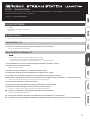 1
1
-
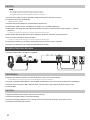 2
2
-
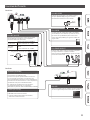 3
3
-
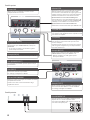 4
4
-
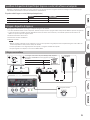 5
5
-
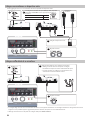 6
6
-
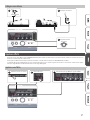 7
7
-
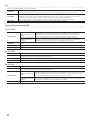 8
8
-
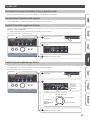 9
9
-
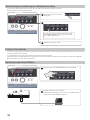 10
10
-
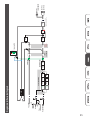 11
11
-
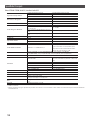 12
12
-
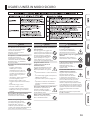 13
13
-
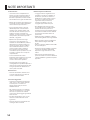 14
14
Documenti correlati
-
Roland V-STUDIO 100 Manuale utente
-
Roland STUDIO-CAPTURE Manuale utente
-
Roland SonicCell Manuale utente
-
Roland Octa-Capture Manuale utente
-
Roland Octa-Capture Manuale utente
-
Roland V-STUDIO 700 Manuale utente
-
Roland MMP-2 Manuale utente
-
Roland JUNO-Gi Manuale utente
-
Roland VS-2000CD Manuale utente
-
Roland R-26 Manuale utente